Ưu điểm rõ ràng nhất của việc có số điện thoại Skype là khả năng sử dụng nó trên bất kỳ thiết bị nào bạn sở hữu. Khi bạn biết cách thiết lập số điện thoại Skype của riêng bạn, bạn có thể trả lời các cuộc gọi đến không chỉ trên điện thoại thông minh mà còn trên máy tính hoặc máy tính bảng của bạn.
Việc thiết lập số điện thoại Skype của riêng bạn giúp bạn hoàn toàn có thể thay thế điện thoại cố định của mình bằng cách chọn số điện thoại trong Skype. Bạn có thể gọi điện đến các quốc gia khác và dễ dàng tạo bình chọn trên Skype để thảo luận với mọi người. Những con số này có sẵn ở 25 quốc gia. Bạn thậm chí có thể tiết kiệm một vài đô la, vì bạn chỉ phải trả một khoản phí cố định mỗi năm và nhận được các cuộc gọi đến không giới hạn.
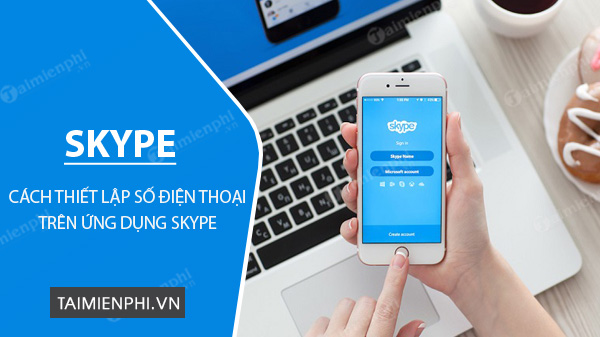
Cách thiết lập số điện thoại Skype của riêng bạn
Hướng dẫn thiết lập số điện thoại Skype của riêng bạn
- 1. Hướng dẫn nhanh
- Bước 1: Truy cập vào liên kết bên dưới để mua số điện thoại
Bước 2: Thanh toán và xác nhận số điện thoại của riêng bạn.Bước 3: Tiếp theo vào thiết lập, nhập số điện thoại riêng vào Skype.
2. Hướng dẫn chi tiết
Bước 1: Mở trình duyệt và truy cập liên kết TẠI ĐÂY.
- Tại phần chọn khu vực quốc gia bao gồm 25 quốc gia, bạn có thể chọn bất kì một quốc gia trong 25 quốc gia trên.
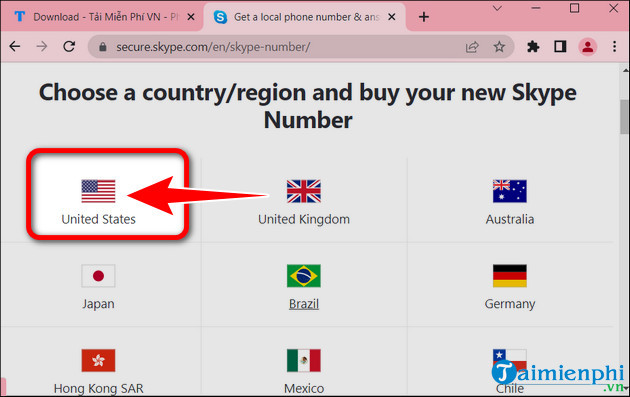
Bước 2: Một cửa sổ mới hiện ra bạn chọn Continue để tiếp tục quá trình thiết lập

Bước 3: Nếu bạn chưa đăng nhập tài khoản Microsoft thì bạn cần đăng nhập để tiếp tục truy cập vào tài khoản.

Bước 4: Sau khi bạn đăng nhập xong, số điện thoại của bạn hiện bên trên màn hình, lúc này bạn cần chọn hình thức mua số. Bạn có thể chọn một trong ba cách thanh toán và nhấn Continue.
- VD: Taimienphi chọn Pay Every Month (thanh toán hàng tháng).

Bước 5: Trang thông tin thanh toán hiển thị ra màn hình, bạn điền thông tin cá nhân vào ô trống và nhấn Save.

Bước 6: Cuối cùng bạn chọn một trong bốn phương thức thanh toán và nhấn Paynow, tiếp tục nhập thông tin tài khoản của bạn để kết thúc quá trình thiết lập số điện thoại Skype của riêng bạn.

https://thuthuat.taimienphi.vn/cach-thiet-lap-so-dien-thoai-skype-cua-rieng-ban-71893n.aspx
Thiết lập số điện thoại Skype của riêng bạn thực chất là việc bạn mua số điện thoại trực tuyến, sau đó gán số vào tài khoản Skype của bạn và người khác khi call vào số đó thì skype của bạn sẽ đổ chuông, giống như điện thoại bàn, nó luôn luôn trong tình trạng online vậy. Bạn cần phải đảm bảo nhập đúng thông tin về tài khoản để thanh toán thành công và nhận được số điện thoại như ý muốn.